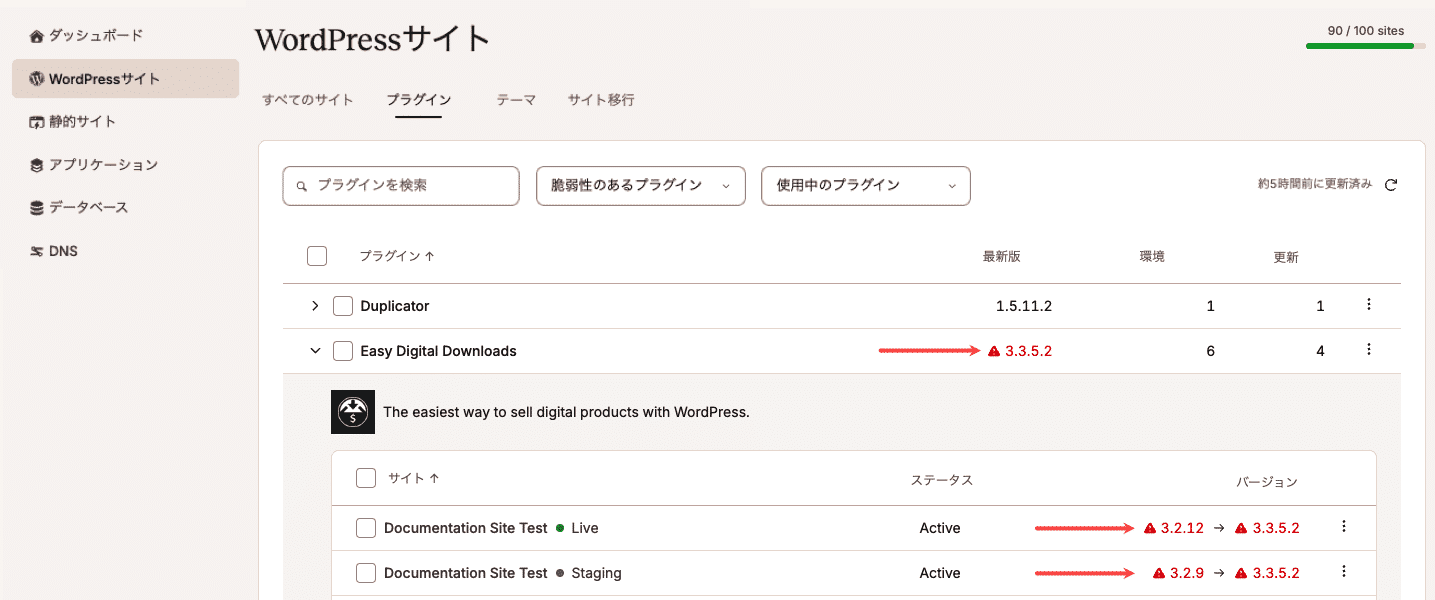プラグインとテーマ
プラグインとテーマは、ウェブサイトの機能拡張と外観のカスタマイズに役立つ重要なWordPressのコンポーネントです。
- プラグイン:サイトの機能を強化したり、新たな機能を追加したりするアドオン。SEO対策やセキュリティの強化から、お問い合わせフォーム、EC機能と統合まで、その種類は多岐にわたります。
- テーマ:サイトのデザイン、レイアウト、外観を管理します。フォント、色、ページ構成、レスポンシブ対応など、サイトが訪問者にどのように表示されるかを決定します。
MyKinstaでは、各サイトの「プラグインとテーマ」画面でプラグインとテーマを個別に管理したり、「WordPressサイト」画面で複数の環境の複数のプラグイン/テーマを一括更新したりすることができます。また、ビジュアルリグレッションテストを含むKinsta自動アップデートも提供しており、セキュリティリスクを最小限に抑えながら、手間なくプラグインとテーマを常に最新の状態に保つことができます。
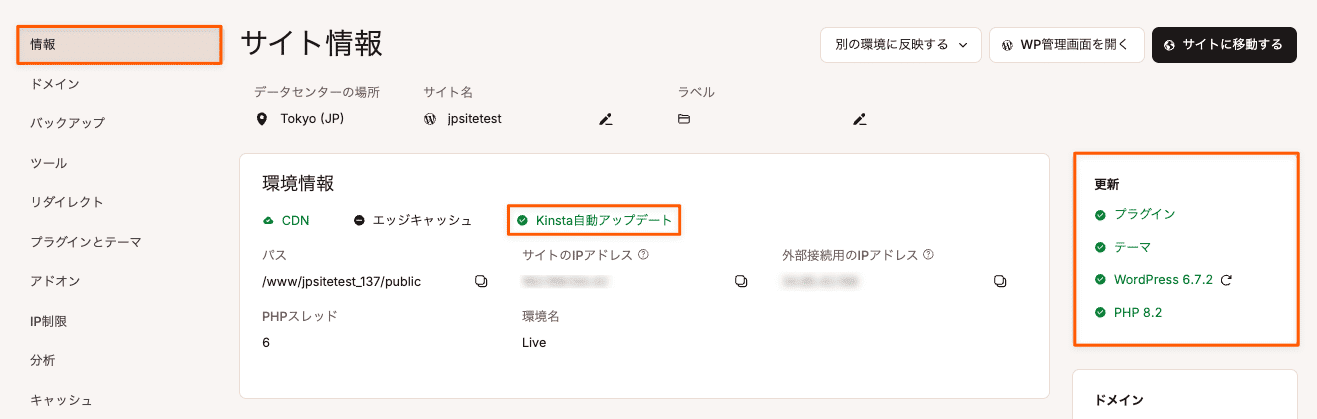
サイトの「情報」画面の右側にある「更新」セクションで、更新可能なプラグインとテーマの数と脆弱性の有無を確認できます。「環境情報」セクションには、Kinsta自動アップデートを使用しているかどうかも表示されます。
MyKinstaでプラグインやテーマを更新する場合、メンテナンスモードを有効にすることができ、更新処理中に一時的にメンテナンスページが表示されます。
弊社プラットフォームは、パフォーマンス、セキュリティ、および信頼性に最適化されているため、一部プラグインの使用が制限されます。禁止されているプラグインおよび互換性のないプラグイン一覧はこちらをご覧ください。
プラグインとテーマの脆弱性
セキュリティ上の脆弱性がないかどうかを検出するため、MyKinstaではプラグインとテーマが毎日スキャンされます。最新、現在、または今後のバージョンで脆弱性が検出された場合は、以下のようにバージョン番号が赤色で表示されます。WPScanは、技術的な情報と報告された時期を含む、プラグインおよびテーマの脆弱性に関するセキュリティ脆弱性リストを提供しています。
Kinsta自動アップデートを使用すると、手間をかけずにプラグインとテーマを常に最新の状態に保ちながら、セキュリティの脆弱性を最小限に抑えることができます。